在昨天的 Day12,我們已經成功讓 Make 和 Odoo 串上線,透過 API 金鑰建立起 「Make 可以查 Odoo」 的通道。
今天的任務,是把這條通道實際運用起來:
當客戶傳訊息「查訂單」給 LINE 官方帳號,系統能主動回覆歷史銷售單列表,並以 quickReply 按鈕形式呈現!
這樣做的好處包括:
只要按一個按鈕,就能查詢特定訂單內容,讓客服流程更有效率!
讓我們延續昨天的實際場景:
客戶在 LINE 輸入:「我要查訂單」
Make 判斷這是舊客戶後 → 到 Odoo 找出他過去的銷售單
把訂單列表(例如 SO2025-0001)使用 quickReply 按鈕,顯示在 LINE 上
這麼一來,客戶就可以直接點選想查詢的訂單,不需要自己手動輸入單號,也不會因為打錯字、漏打前綴,導致系統找不到資料。
更重要的是,這個步驟只是一個開端:
當客戶點下某張訂單後,我們還會進一步查詢訂單明細(Day14登場)
今天的主角,就是讓這些訂單號碼出現在 LINE 上,還能讓客戶一指點選!
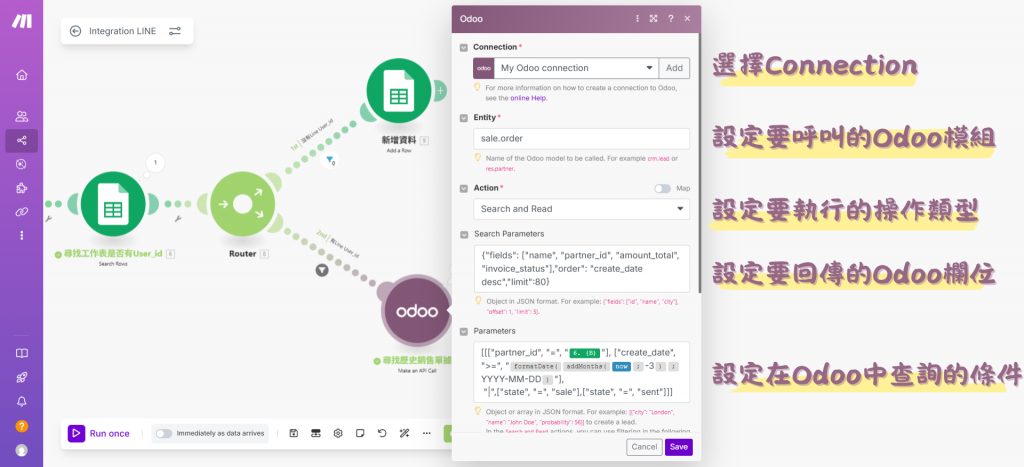
以下提供我的設定作為範例,大家可以根據自己的需求去做調整。
Search Parameters:
{"fields": ["name", "partner_id", "amount_total", "invoice_status"],"order": "create_date desc","limit":80}
Parameters:
[[["partner_id", "=", "{{6.`1`}}"], ["create_date", ">=", "{{formatDate(addMonths(now; -3); "YYYY-MM-DD")}}"],
"|",["state", "=", "sale"],["state", "=", "sent"]]]
Parameters 這段設定的邏輯是:
我希望在 Odoo 中查詢 partner_id 等於 「Search Rows 查詢到的公司」 (也就是 Google Sheets 中的 B 欄位),並且只取三個月內建立的銷售訂單。 訂單狀態 必須是 「銷售訂單(sale)」或「報價單送出(sent)」。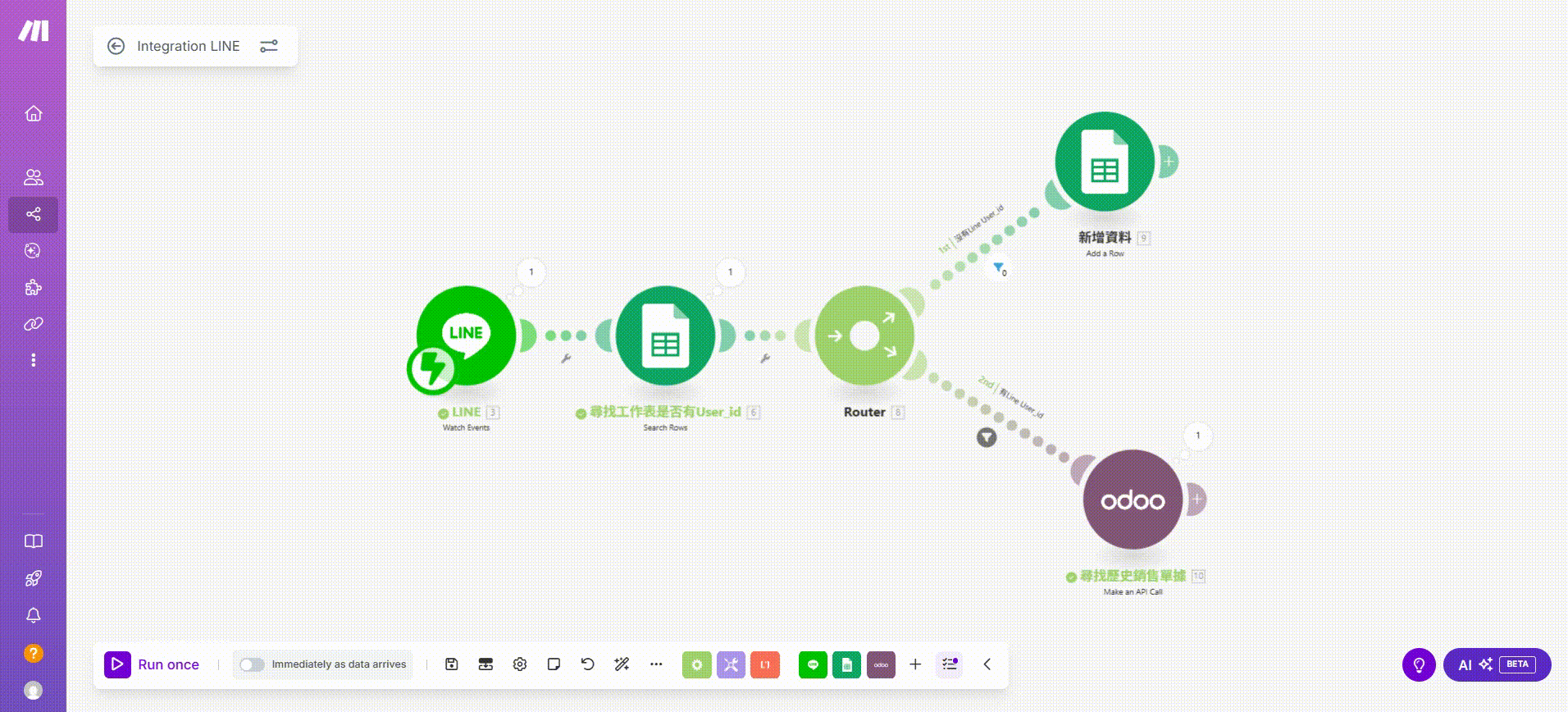
Odoo 查詢結果可能有兩種情況:
因此,我們加入一個 Router 來將結果分流,方便後續針對不同情況做處理。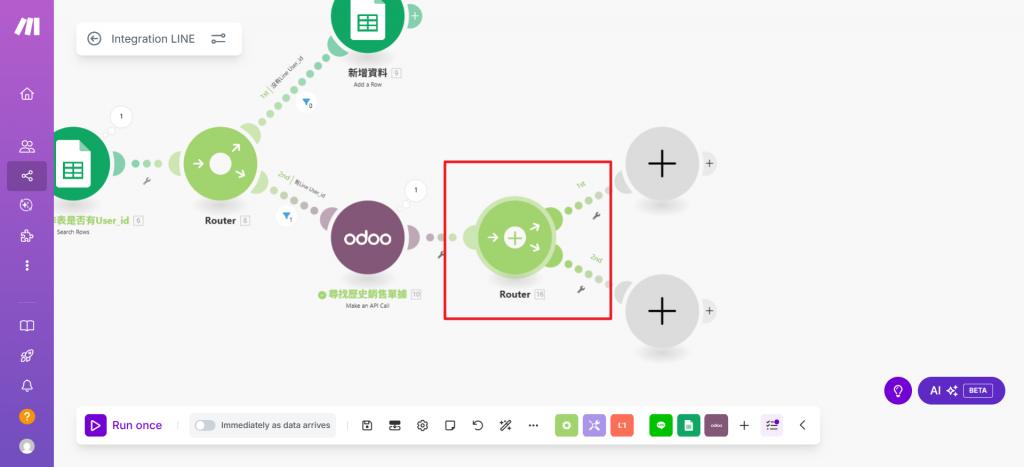
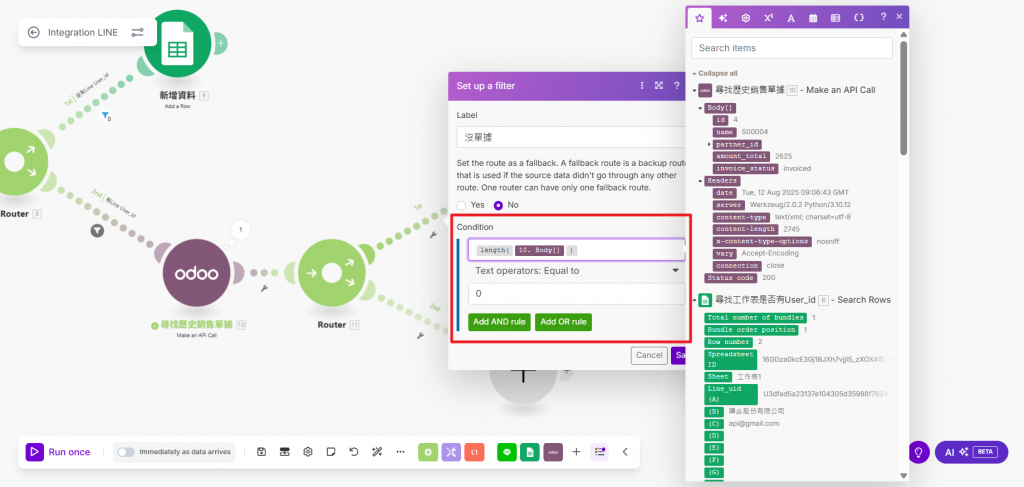
第一條路線專門處理「沒有查到單據」的情況。
篩選條件設定為 Odoo Make an API Call 的 Output Body 數量等於 0,代表查詢結果為空。
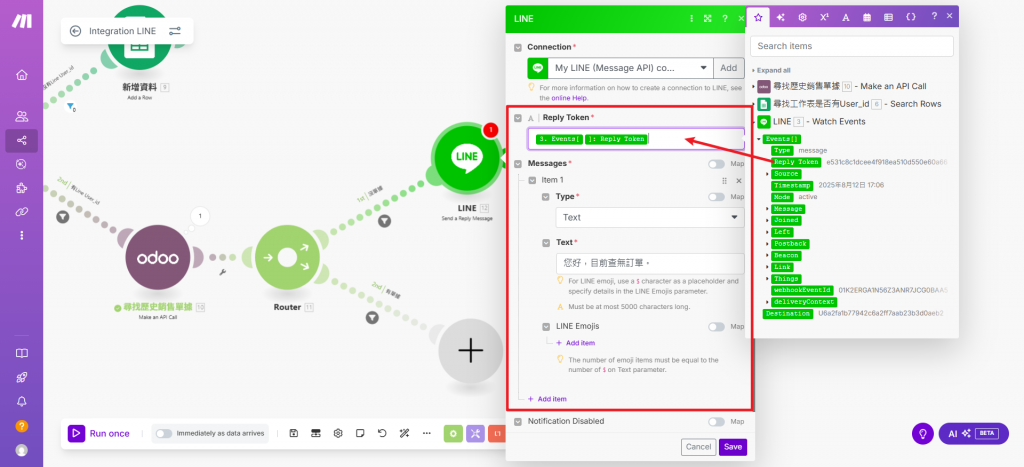
當沒有查到任何單據時,我們讓 LINE 回傳訊息給客戶:「沒有查到單據」。
這裡我新增了一個 LINE Send a Reply Message 模組,並設定 Reply Token。
Reply Token 是 LINE 平台在使用者傳送訊息時,臨時提供的一次性回覆憑證,必須在 1 分鐘內 使用,才能直接回覆該則訊息。
💡 小提醒:
1.Reply Token 只能用一次,用過就失效
2.若要在之後回覆,必須改用 Push Message
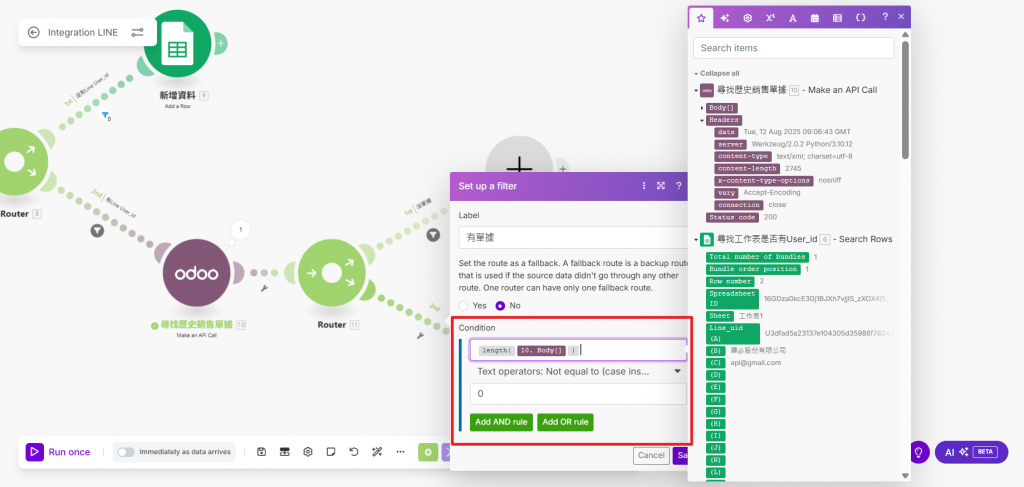
第二條路線用來處理「查到單據」的情況。
篩選條件改為 Odoo Make an API Call 的 Output Body 數量 不等於 0,表示確實有訂單資料,接著進行 quickReply 按鈕的呈現。
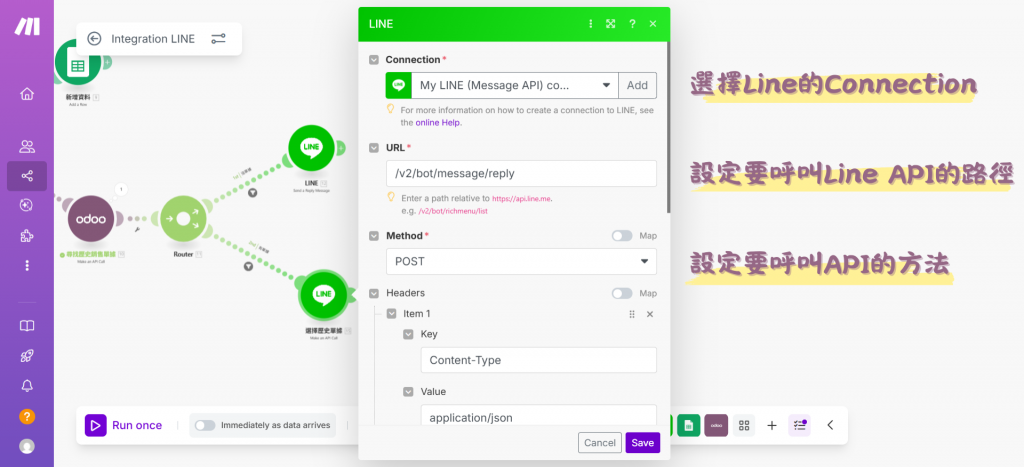
最後,新增一個 LINE 的 Make an API Call 模組,將查詢結果轉換為 quickReply 按鈕格式回傳給客戶。
在設定中需要填入 URL、Method 和 Body。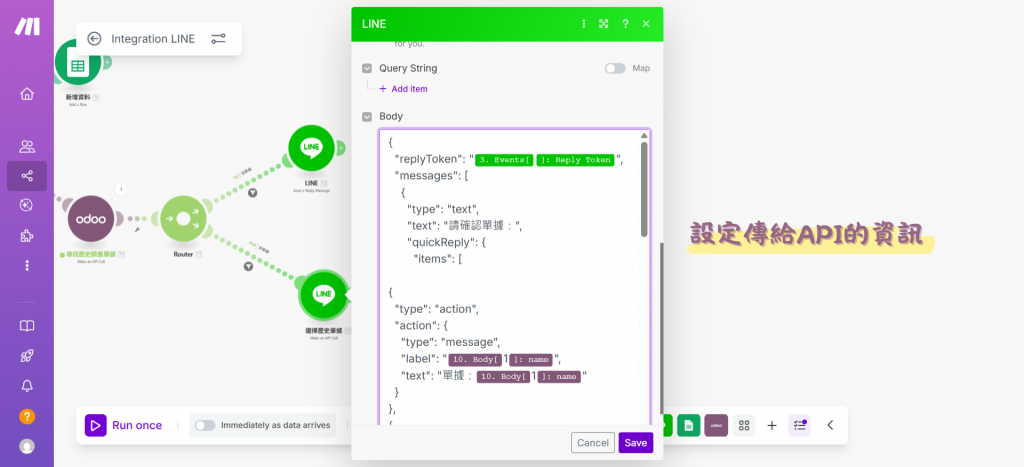
Body:
{"replyToken":"{{3.events[].replyToken}}","messages":[{"type":"text","text":"請確認單據:","quickReply":{"items":[{"type":"action","action":{"type":"message","label":"{{10.body[1].name}}","text":"單據:{{10.body[1].name}}"}},{"type":"action","action":{"type":"message","label":"{{10.body[2].name}}","text":"單據:{{10.body[2].name}}"}},{"type":"action","action":{"type":"message","label":"{{10.body[3].name}}","text":"單據:{{10.body[3].name}}"}},{"type":"action","action":{"type":"message","label":"{{10.body[4].name}}","text":"單據:{{10.body[4].name}}"}},{"type":"action","action":{"type":"message","label":"{{10.body[5].name}}","text":"單據:{{10.body[5].name}}"}}]}}]}
Body 必須遵循 LINE 官方 quickReply API 的固定格式(官方文件)。
其中 label 是按鈕上顯示的名稱,而 text 則是在客戶點擊後回傳給系統的訊息內容。
到這裡,我們就完成了從 Odoo查詢 → 判斷有無訂單 → 回傳 LINE quickReply 按鈕 的整個流程。
現在來測試看看:
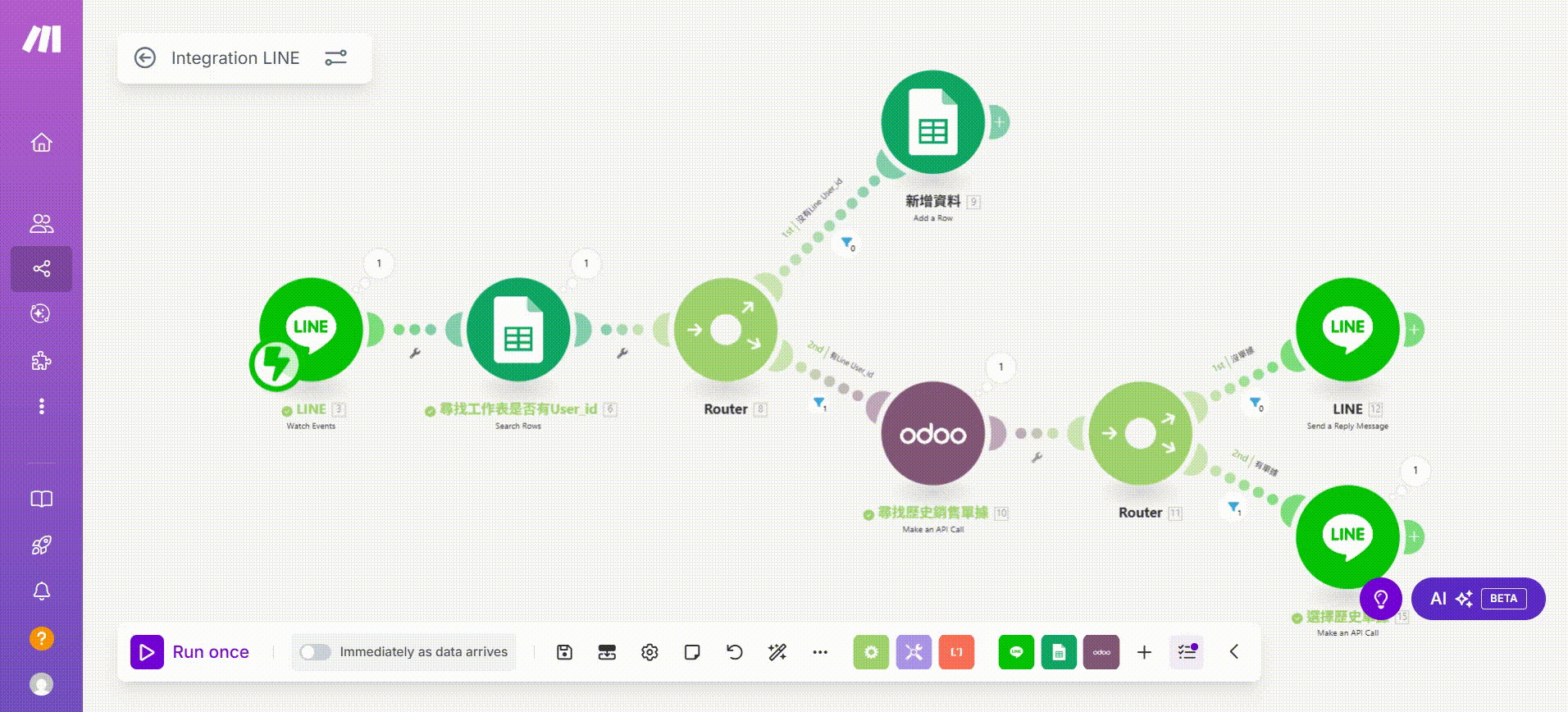
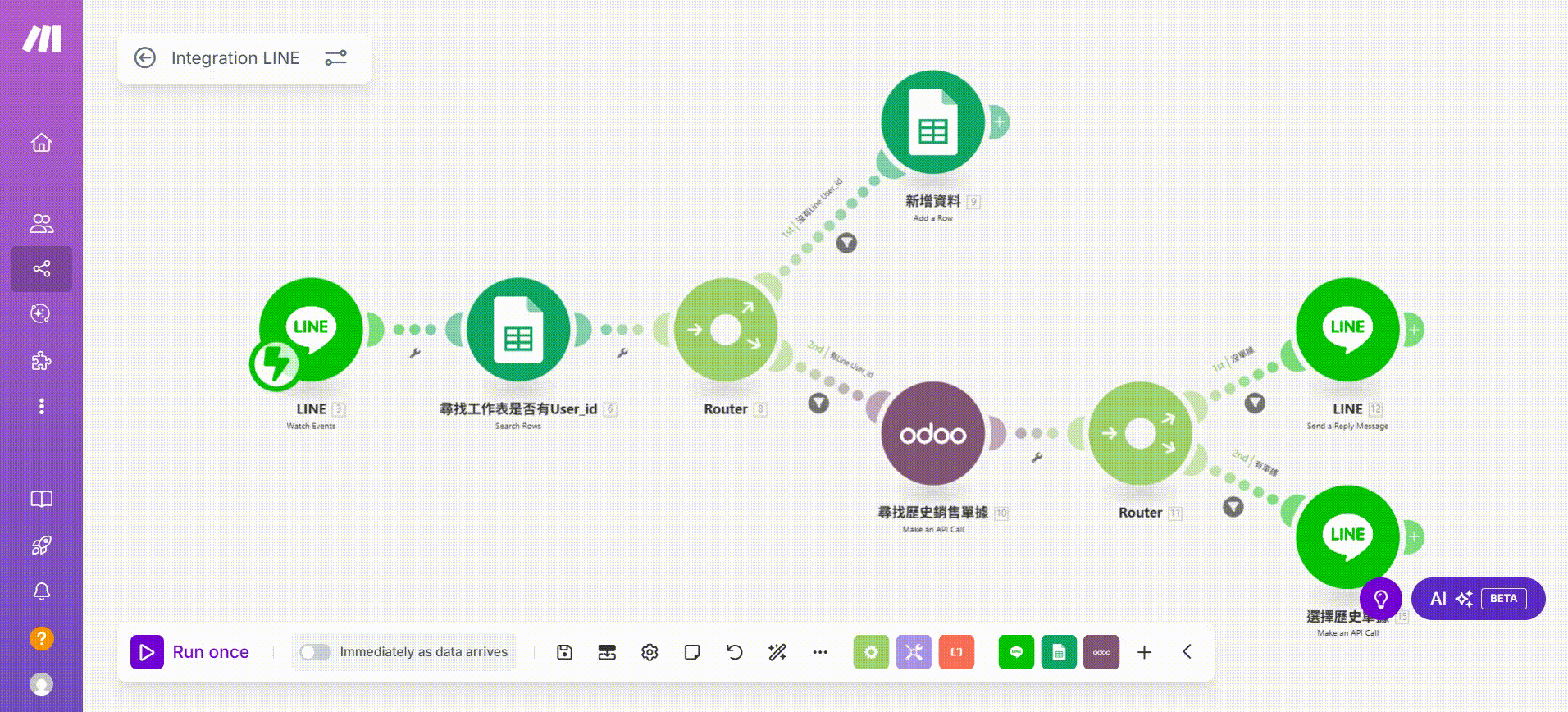
這就是今天要實作的核心流程 🎯
今天,我們把 Make × Odoo × LINE 真正串了起來,完成了第一個能「主動互動」的客服功能:
這不僅減輕了客服的查單負擔,也提升了客戶體驗,讓溝通變得即時又精準。
而這一切,只是互動式客服的開端!
明天的 Day14,我們將進一步處理 客戶點選某張訂單後,系統自動回傳該單的詳細明細,讓查詢功能從「有單號」進化到「有完整內容」。
互動式客服,正式啟動 🚀
我們明天見 👋
如果你今天眼睛夠尖,應該有發現我在送給 LINE API 的 quickReply 格式,是 「寫死」 的。
對,你沒看錯——它完全不管我到底有幾張訂單,就像餐廳菜單永遠只印三道菜一樣,剩下的想吃?抱歉,沒有!
但現實是,我們的自動化流程根本不知道會有幾張訂單,有時 1 張、有時 5 張、有時直接 20 張,固定格式根本不夠用。
那怎麼辦?
放心,我們不會真的讓客戶只能點「假菜單」。
我已經偷偷埋下伏筆——之後會請 AI 當「菜單小弟」,幫我們自動把 quickReply 按鈕生出來,訂單多寡隨便你,全部自動搞定。
所以…大家就等著看 AI 端菜上桌吧 😏
